U ovom tekstu nadzirat ćemo vas kako riješiti problem s korištenjem diska u sustavu Windows 10.
Kako riješiti 100% korištenje diska u sustavu Windows u upravitelju zadataka?
Da biste riješili problem 100% upotrebe diska u sustavu Windows u Upravitelju zadataka, pokušajte sa sljedećim popravcima:
- Onemogući Superfetch
- Ponovno izgradi indeks pretraživanja
- Uklonite neispravne datoteke stranice
- Uklonite privremene datoteke
- Resetiraj alate za sinkronizaciju
Metoda 1: Onemogućite Superfetch
“ Superfetch ” koristi se za učitavanje aplikacija koje se često koriste u našem sustavu. Točnije, isključivanje također može smanjiti korištenje diska.
Korak 1: Pokrenite Run Box
Pritisnite “ Windows + R ” za pokretanje okvira Run:
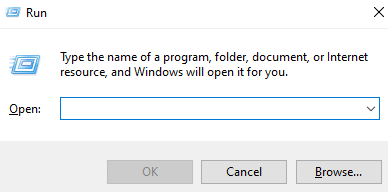
Korak 2: Otvorite usluge
Zatim, pišite usluge.msc ” za otvaranje System Services:
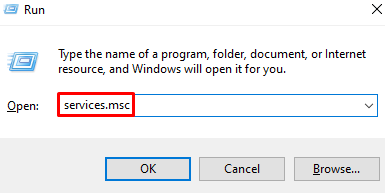
Korak 3: Pronađite 'SysMain'
Pomičite se da biste pronašli ' Glavni sustav ” i dvaput ga kliknite da biste otvorili njegov „ Svojstva ”:
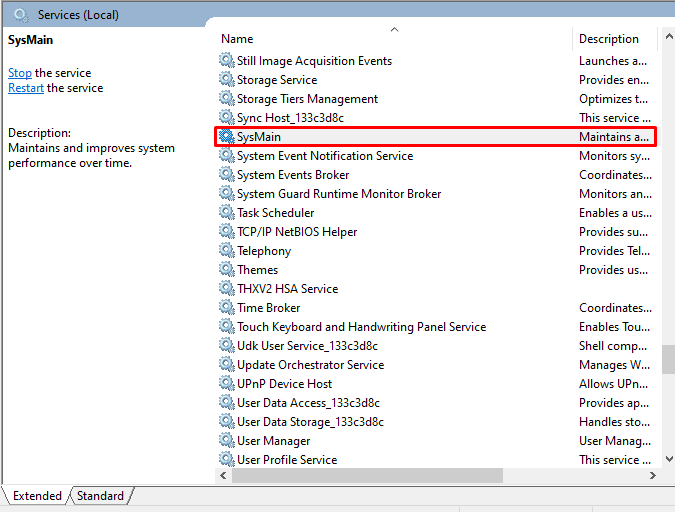
Korak 4: Konfigurirajte vrstu pokretanja
Postavite njegovu vrstu pokretanja na ' Onemogućeno ”:
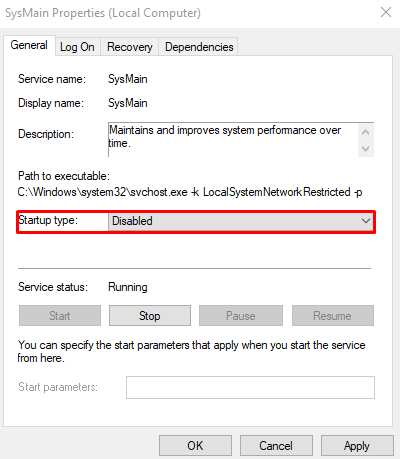
Metoda 2: Ponovno izgradite indeks pretraživanja
Indeks pretraživanja pomaže nam u pronalaženju datoteka i mapa. Skenira cijeli tvrdi disk koji bi mogao uzrokovati problem sa 100% iskorištenjem diska. Stoga ponovno izgradite indeks pretraživanja slijedeći navedene korake.
Korak 1: Otvorite opcije indeksiranja
Traziti ' indeksiranje ” u okviru za pretraživanje i pritisnite Enter:

Korak 2: Odaberite Napredno
Udari ' Napredna ' dugme:
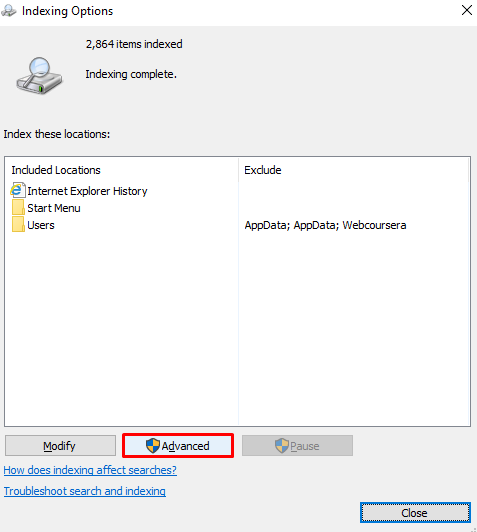
Korak 3: Odaberite Rebuild
Izaberi ' Ponovo izgraditi ” pored rješavanja problema:
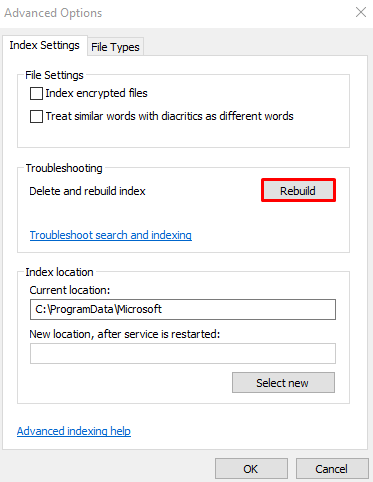
Metoda 3: Uklonite neispravne datoteke stranice
Naš sustav koristi RAM za pohranu datoteka kojima se često pristupa. Točnije, datoteke stranica koriste se kao proširenje kada vašem sustavu ponestane RAM-a. Izbrišite sve oštećene ili neispravne datoteke stranice slijedeći dolje navedene upute.
Korak 1: Otvorite Svojstva sustava
Napiši ' sysdm.cpl ” u okviru Pokreni i pritisnite Enter:
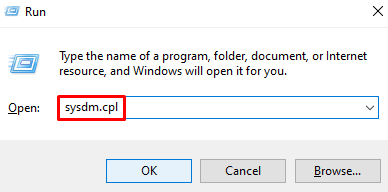
Korak 2: Kliknite na karticu 'Napredno'.
Prebacite se na označenu karticu u nastavku:
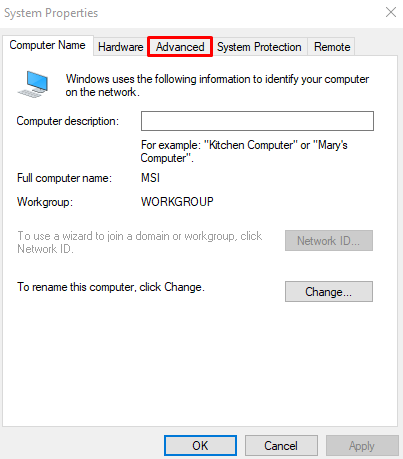
Korak 3: Odaberite postavke izvedbe
Pritisni ' postavke ' gumb pored ' Izvođenje ”:
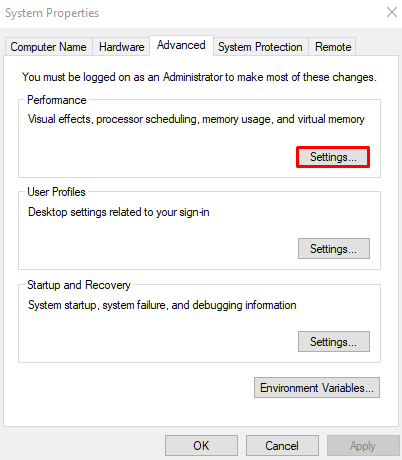
4. korak: idite na 'Napredno'
Otvori ' Napredna ” kartica:
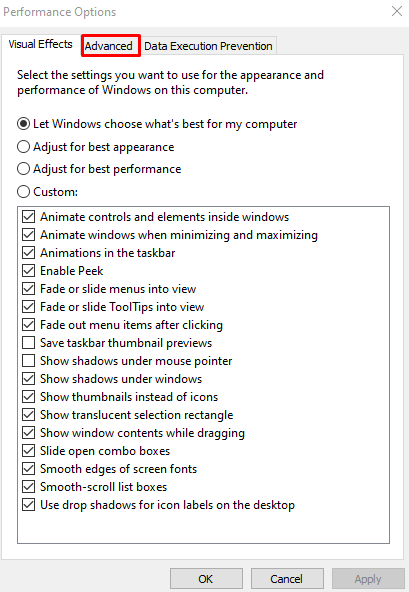
Korak 6: Pritisnite Promjena
Dodirnite ' Promijeniti ' dugme:
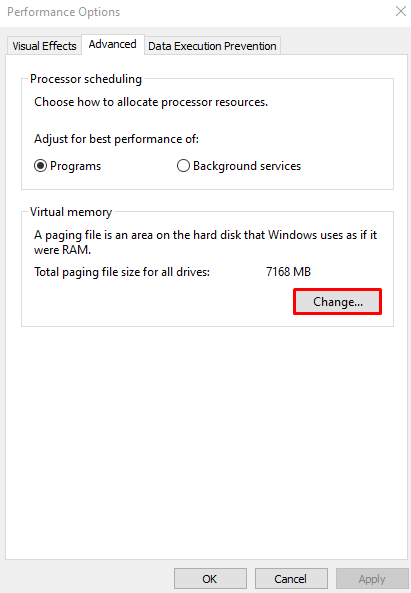
Korak 7: Odznačite potvrdni okvir
Poništite donji označeni potvrdni okvir kako biste onemogućili automatsko upravljanje veličinom stranične datoteke:
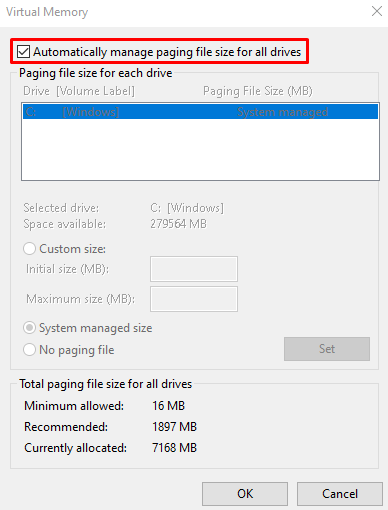
Korak 8: Označite opciju 'Bez stranične datoteke'.
Odaberite ' Nema stranične datoteke ' Radio gumb:
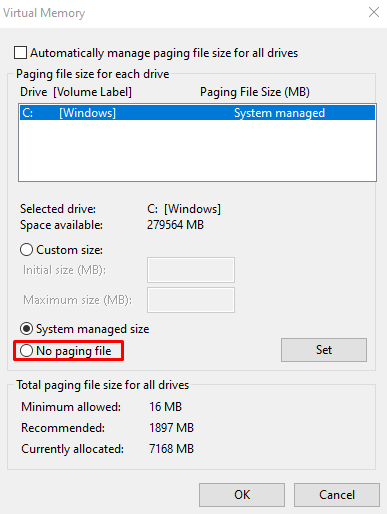
Metoda 4: Uklonite privremene datoteke
Privremene datoteke stvaraju se za pohranu podataka i informacija na ograničeno vrijeme radi uštede memorije iz drugih razloga. Izbrišite privremene datoteke slijedeći dolje navedeni vodič korak po korak.
Korak 1: Otvorite mapu Temp
Unesi ' %temp% ” i pritisnite enter:

Korak 2: Izbrišite sadržaj privremene mape
Pritisnite “ Ctrl + A ' za odabir svega i pritisnite ' Shift + Del ” za trajno brisanje svega. Zatim označite ' Učinite to za sve trenutne stavke ” potvrdni okvir i dodirnite “ Nastaviti ”:
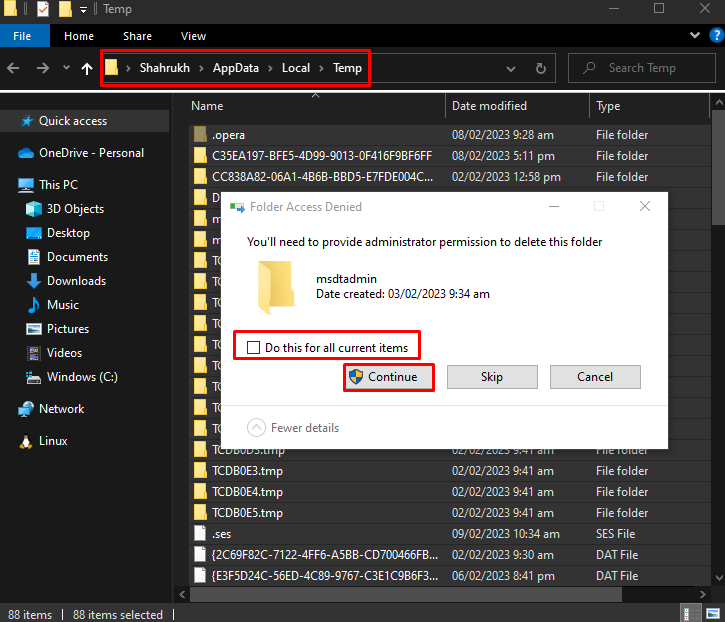
Metoda 5: Resetirajte alate za sinkronizaciju
Za resetiranje alata za sinkronizaciju poput Microsofta “ onedrive ', pokrenite okvir Pokreni kao što je prethodno objašnjeno, upišite ' %localappdata%\Microsoft\OneDrive\onedrive.exe /reset ” i pritisnite enter:
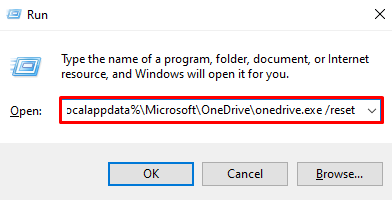
Nakon što pritisnete “OK” i resetirate alate za sinkronizaciju, ponovno provjerite korištenje diska pomoću Upravitelja zadataka.
Zaključak
Problem 100% upotrebe diska u sustavu Windows 10 u upravitelju zadataka može se riješiti slijedeći različite metode. Ove metode uključuju onemogućavanje Superfetcha, ponovnu izgradnju indeksa pretraživanja, brisanje svih neispravnih datoteka stranice, brisanje svih privremenih datoteka ili ponovno postavljanje alata za sinkronizaciju. Ovaj post vodio je o popravljanju 100% upotrebe diska.